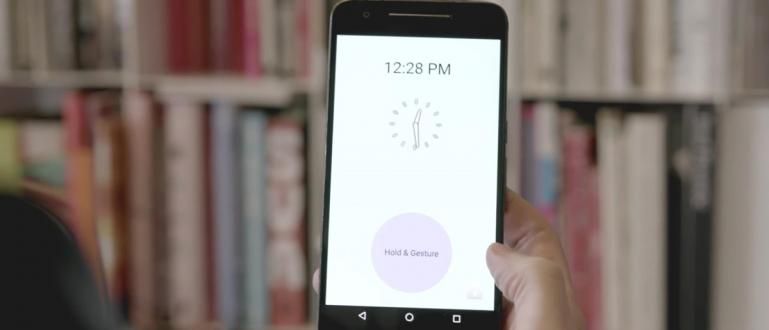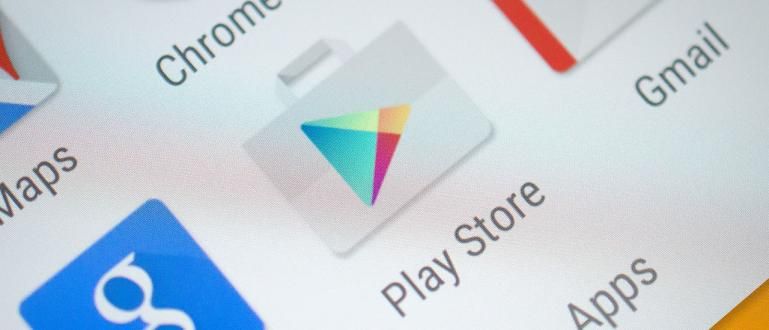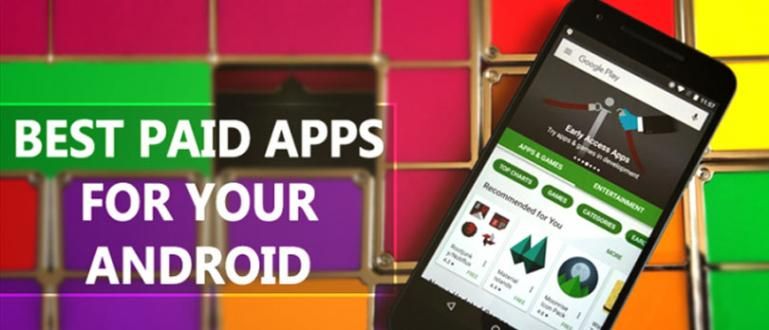Haluatko nimetä uudelleen satoja tiedostoja tai kansioita? Oletko kyllästynyt nimeämiseen yksitellen? Jakalla on nopea ja helppo tapa nimetä automaattisesti uudelleen monia tiedostoja tietokoneella.
Sinulla ei ole koskaan ollut paljon tiedostoja tai kansioita, joten haluat nimetä ne järjestyksessä. Mutta se on väsyttävää, jos on pakkonimeä uudelleen yksi kerrallaan? Lisäksi niitä on kymmeniä, jopa satoja. No, Jaka on täällä ohjelmisto nimetäksesi tiedostot ja kansiot uudelleen kerralla automaattisesti. Joten sinulla on nopea ja helppo tapa nimeä uudelleen automaattisesti paljon tiedostoja tietokoneeseen.
- Kuinka löytää piilotettuja tiedostoja tietokoneelta tai kannettavalta tietokoneelta nopeasti
- [PÄIVITYS 2015] Pysyvästi poistettujen tiedostojen palauttaminen tietokoneella
- Kuinka piilottaa salaiset tiedostosi MP3-tiedostoiksi
Ohjelmisto nimetty Joukkonimeämisen apuohjelma Siinä on paljon ominaisuuksia sisäänrakennettuna. Voit nimetä tiedostoja ja kansioita uudelleen automaattisesti tietyssä järjestyksessä, yksinkertaisesta monimutkaiseen. Mutta tällä kertaa ApkVenue selittää yhden yksinkertaisen käytön, jota monet ihmiset saattavat tarvita. Nimittäin luo kansio päivämääristä yhdessä kuukaudessa. Yleensä hyödyllinen jo työskenteleville päivittäisten työtietojen tallentamiseen, jotta ne ovat siistejä ja järjestelmällisiä. Esimerkiksi Jaka, joka kirjoittaa artikkeleita joka päivä. Joten jos jonain päivänä tarvitset tietoja tietystä päivämäärästä, sen löytäminen ei ole vaikeaa. Kokeillaan.
- Ensimmäisessä vaiheessa luot ensin useita kansioita, jotka edustavat kutakin kuukauden päivämäärää. Napsauta vain painiketta "Uudet kansiot" monta kertaa.


- Lataa nyt ohjelmistoJoukkonimeämisen apuohjelma. Jatkaa Asentaa, Okei. Menetelmä Asentaase on normaalia. Voit varmasti, okei? Lataa tästä:
 Sovellusten tuottavuus joukkonimeämisen apuohjelma LATAA
Sovellusten tuottavuus joukkonimeämisen apuohjelma LATAA  Sovellusten tuottavuus joukkonimeämisen apuohjelma LATAA
Sovellusten tuottavuus joukkonimeämisen apuohjelma LATAA - Jos se on asennettu, voit avata ohjelman.

- Etsi kansio, joka sisältää monia uusia tiedostoja tai aiemmin luomiasi kansioita. Estä sitten kaikki tiedostot tai kansiot, jotka haluat nimetä uudelleen.

- Kun olet estänyt, siirry osioon "Poista (5)". Sarakkeessa "Ensimmäinen", napsauta numeron oikealla puolella olevaa pientä ylänuolta poistaaksesi kaikki merkit vanhasta tiedoston tai kansion nimestä. Esimerkiksi tällä kertaa enintään 15 merkkiä.

- Sen jälkeen vuonna "Lisää (7)", kirjoita sarakkeeseen haluamasi kuukauden nimi "Suffiksi". Esimerkiksi tällä kertaa Jaka haluaa tehdä kansion heinäkuulle. Joten Jaka kirjoitti "(avaruus)heinäkuu". Välilyönti tarkoittaa päivämäärän numeron ja kuukauden nimen erottamista toisistaan.

- Siirry sitten osioon "Numerot (10)". Sarakkeessa "Tila", valitse "Etuliite". Sitten sarakkeessa "Alkaa", kirjoita numero "1". Voit myös käyttää sarakkeen vieressä olevaa pientä nuolta.

- Jos se on kaikki, napsauta vain painiketta "Nimeä uudelleen" oikeassa alakulmassa nimetäksesi koko tiedoston tai kansion uudelleen.

- Jos valintaikkuna tulee näkyviin, napsauta "OK" vain.


- Valmis, okei. Yritä tarkistaa aiemmin luomasi uudet kansiot. Nyt nimi on muuttunut "Uusi kansio" peräkkäisiksi päivämääriksi.

Helppoa ja nopeaa, eikö? OhjelmistoJoukkonimeämisen apuohjelma siinä on paljon ominaisuuksia tiedostojen ja kansioiden uudelleennimeämiseksi automaattisesti ja peräkkäin. Voit kokeilla muita ominaisuuksia itse. Jos löydät vielä siistimpiä käyttötapoja ja etuja kuin ohjelmisto tämä, kerro Jakalle myöhemmin kommentteja, Joo!